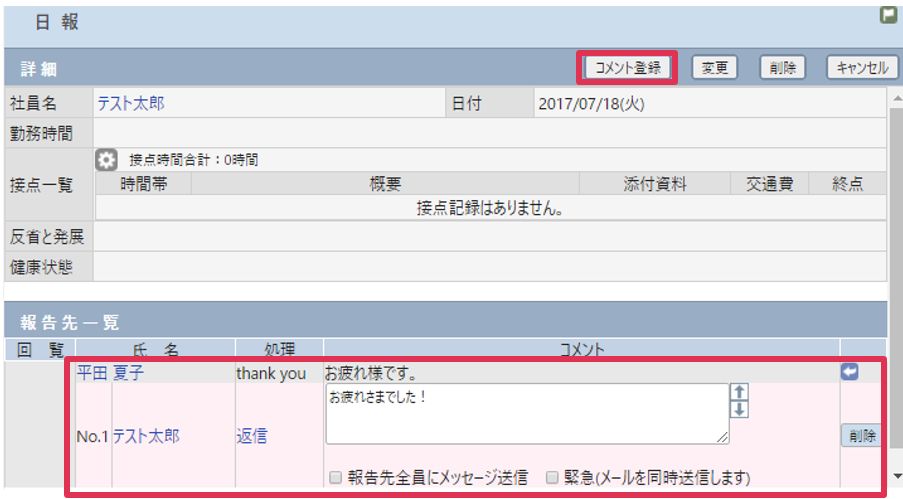目次
日報登録方法
- 左メニュー[予定表]をクリックします。送信する日報日付の
 をクリックします。
をクリックします。
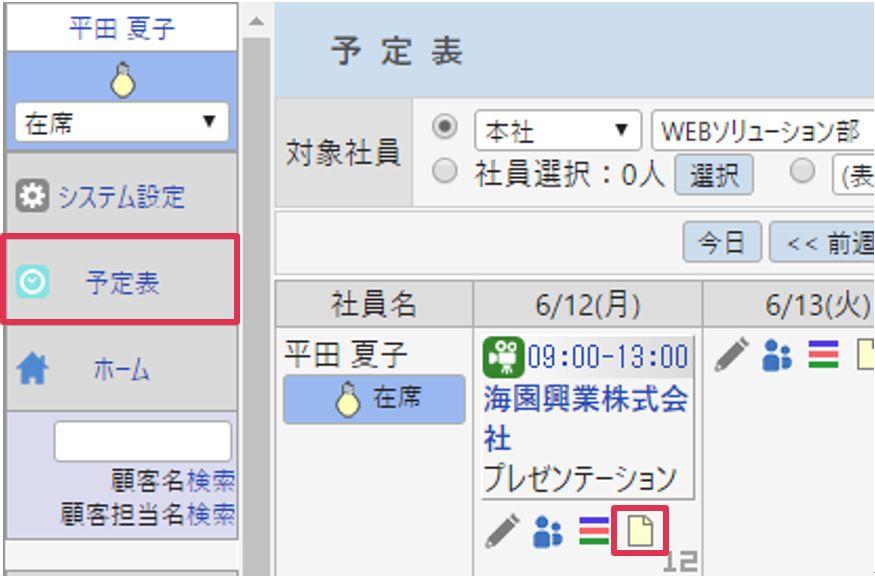
- [日報-登録]画面が表示されます。必要項目を入力、選択して[送信]をクリックします。
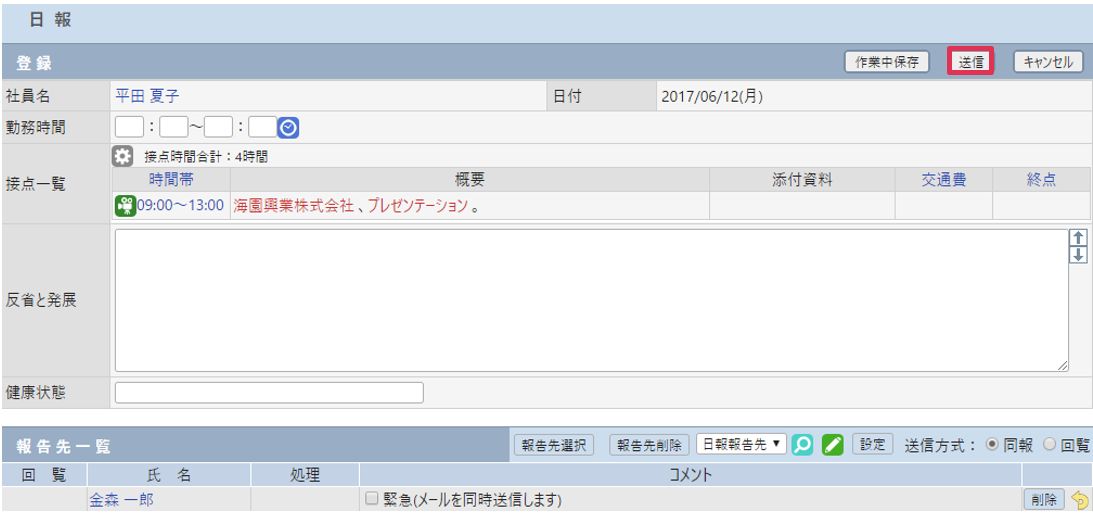
- [日報]は左メニュー[日報管理]画面からも登録出来ます。
- 日報の[報告先]の設定はシステム設定画面で行います。詳細は システム設定マニュアルー社員設定[報告パターン]をご参照ください。
- [接点一覧]の
 をクリックすると、[接点記録]の表示項目を設定できます。
をクリックすると、[接点記録]の表示項目を設定できます。 - [反省と発展]は登録後の検索ができません。顧客とのやり取りや商談の記録は[接点記録]へ入力ください。
- [日報-登録]画面には[接点記録]のほか[予定][作業中保存]の接点記録も表示されますが、日報として登録されるのは[接点記録]のみとなります。
各項目の詳細は下記の通りです。
| 項目名 | データタイプ | 内容 |
|---|---|---|
| 社員名 | - | ログイン社員名を表示します。 |
| 日付 | - | 日付を自動表示します。 |
| 勤務時間 | - | 勤務時間を入力します。 |
| 接点一覧 | - | 1日分の[接点記録][予定]を自動表示します。
[概要]には[予定]、[接点記録]で選択入力した項目を表示します。 [接点記録]に[定期戦略][案件][収集情報]や添付ファイルが登録されている場合、アイコン表示します。 |
| 反省と発展 | 最大2048バイト | 日報の[反省と発展]を入力します。
※顧客との商談内容は[接点記録]へ記入してください。 |
| 日報自由欄 | - | [システム設定] - [日報自由欄]から20項目まで追加できます。 |
| 報告先一覧 | - | [日報報告先]を登録している場合は自動で表示します。
[変更][追加][削除]することができます。 |
報告先を選択
- [報告先選択]をクリックします。
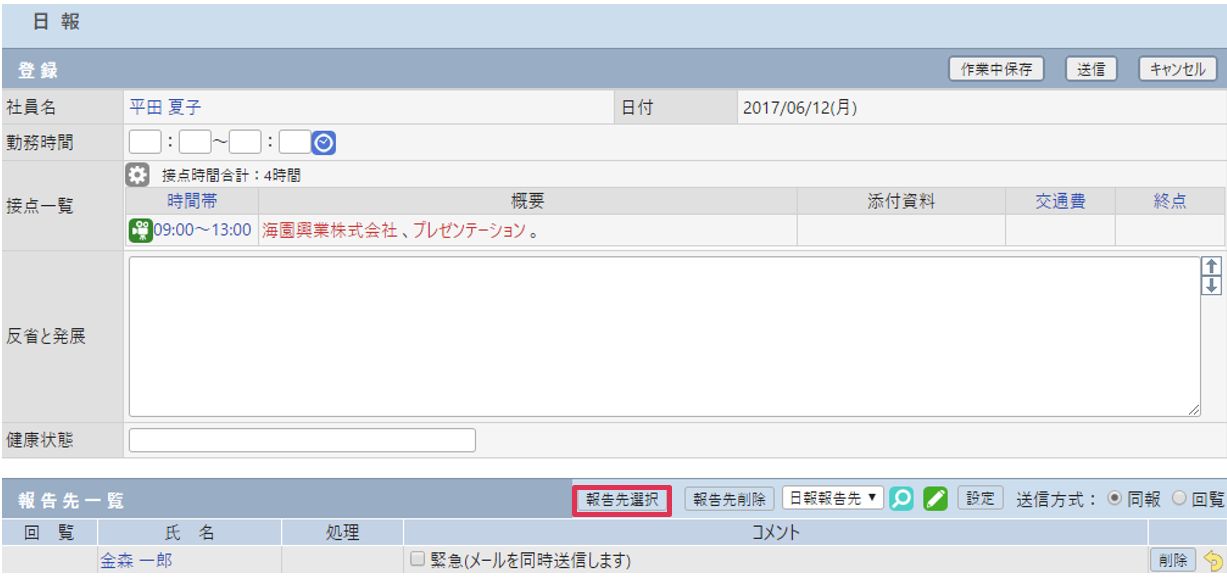
- [社員選択]が表示され[報告先]社員を選択し[確定]をクリックします。
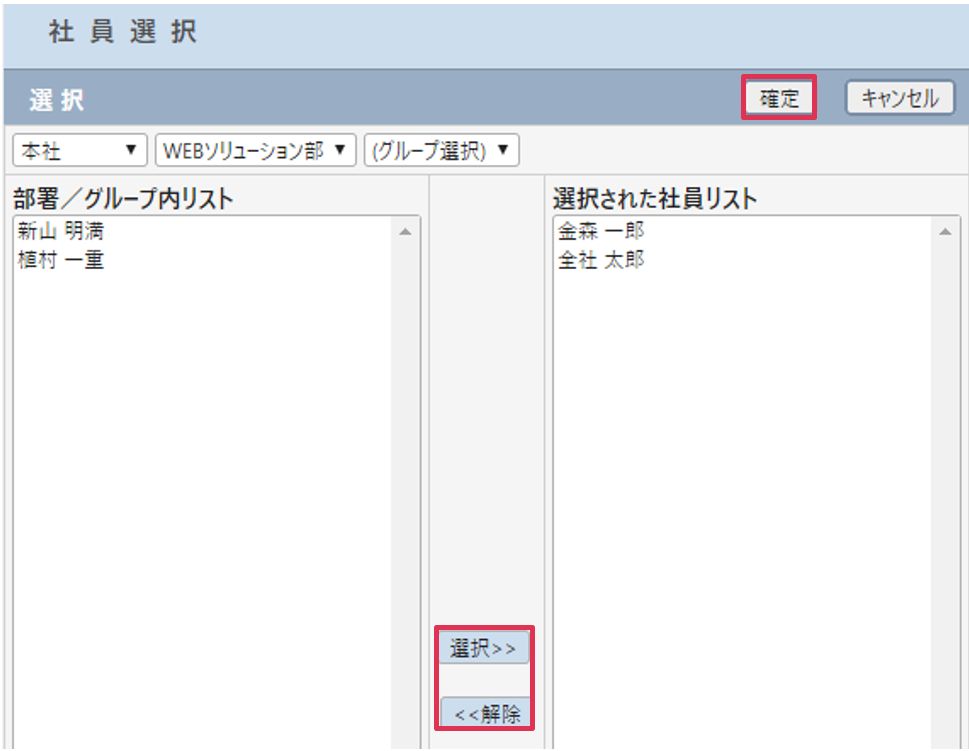
- [報告先一覧]へ選択した社員が追加されました。
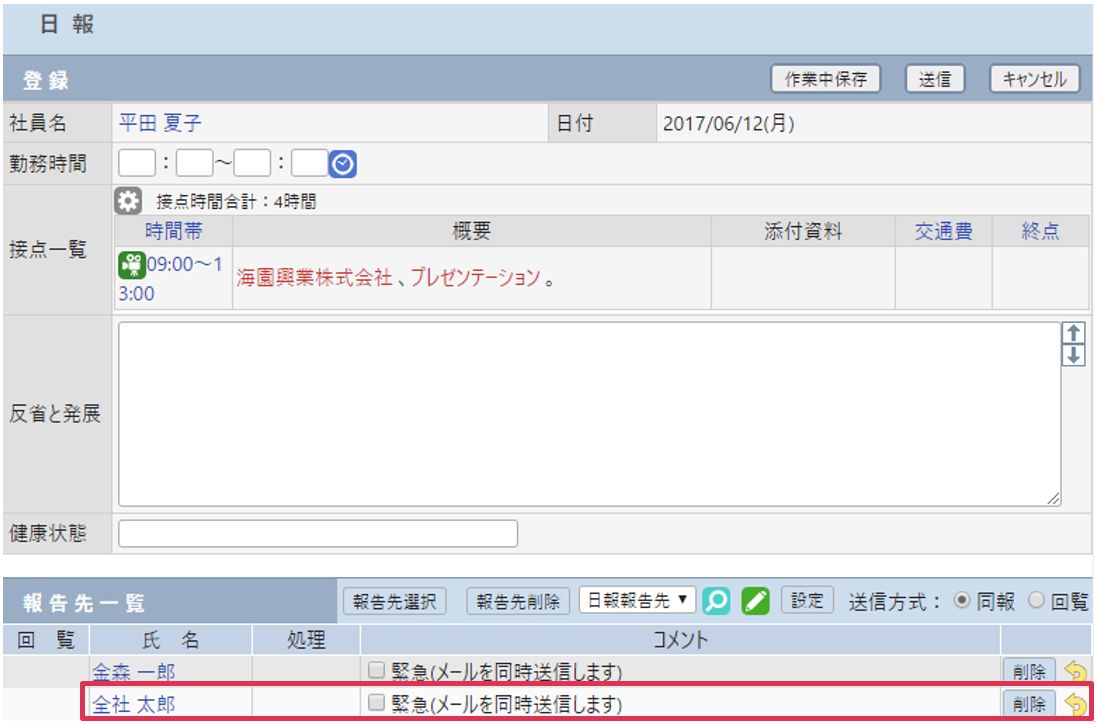
- システム設定画面で[報告先]をあらかじめ設定することができます。詳細は システム設定マニュアルー社員設定[報告パターン]をご参照ください。
報告先を削除
個別削除:[報告先一覧]右の[削除]をクリックします。
全削除 :[報告先削除]をクリックします。
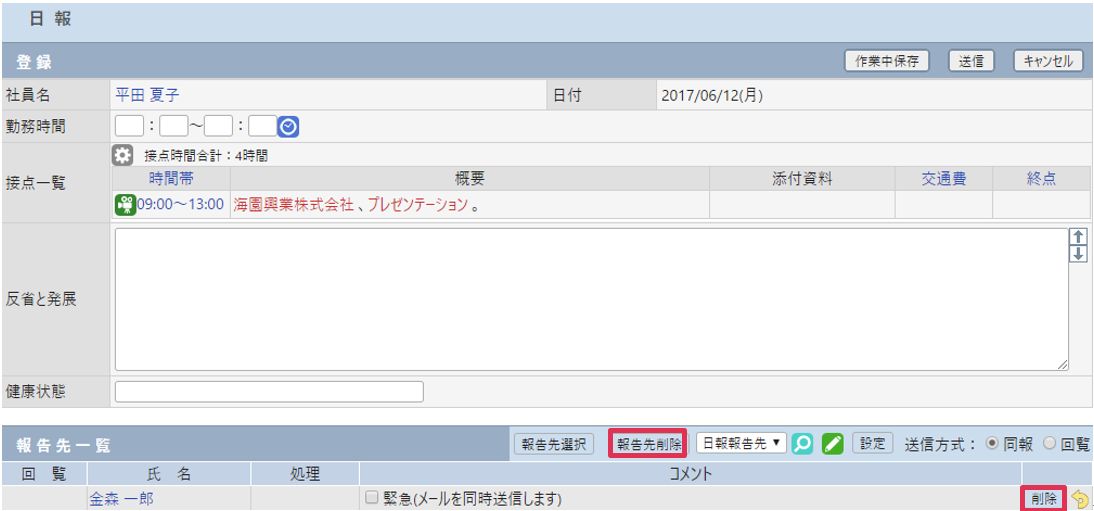
報告パターンの社員を報告先へ選択する
- プルダウンより[報告先]報告先を選択して[設定]をクリックします。

- [報告先一覧]へ報告パターンに登録されている社員が表示されます。

予定表に表示される日報アイコンの種類
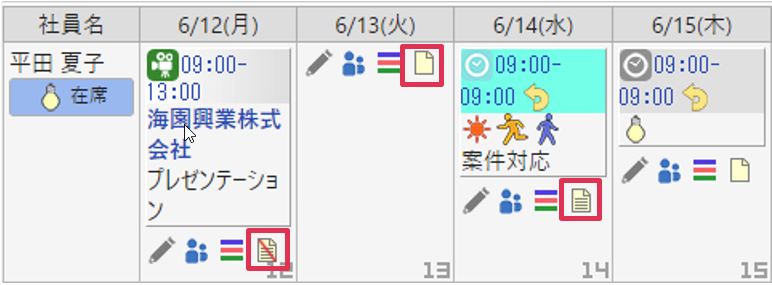
![]() 作成された日報
作成された日報
![]() 作業中保存の日報
作業中保存の日報
![]() 作成されていない日報
作成されていない日報
日報を受信
- 日報を受信すると[ホーム]画面[メッセージBox]欄に表示されます。日付部分をクリックします。

- [日報-詳細]画面が表示されます。必要事項を入力、選択して[コメント登録]をクリックします。
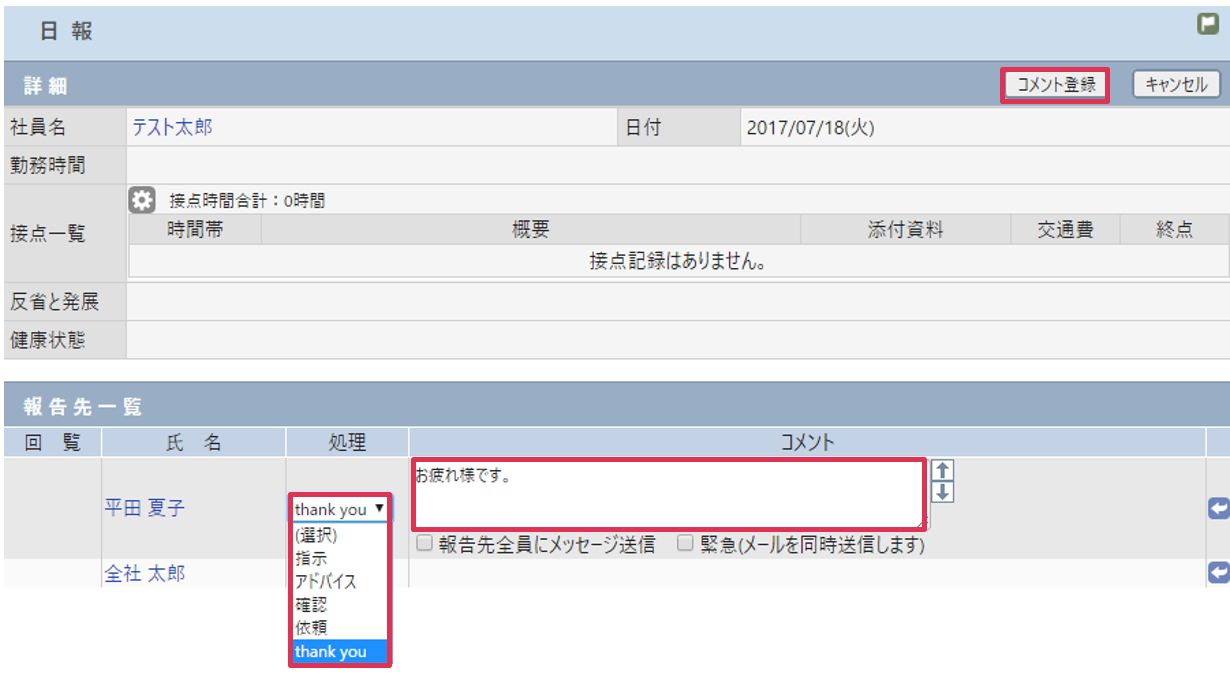
各項目の詳細は下記の通りです。項目名 データタイプ 内容 処理 - [システム設定] - [連絡先処理] に登録されているデータをリストから選択します。 コメント 最大2048バイト 日報報告者へコメントを入力できます。 [緊急]へチェックを入れると、コメントを携帯メールアドレス、またはEメールアドレスに同時送信します。
- [コメント登録]した日報が、日報送信者へ送信されました。
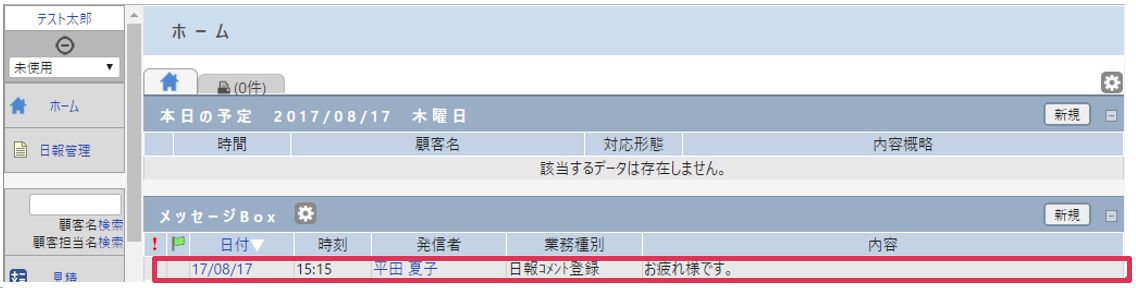
受信した日報にフラグを設定
日報画面右上![]() を クリックすると、日報にフラグ設定ができます。
を クリックすると、日報にフラグ設定ができます。
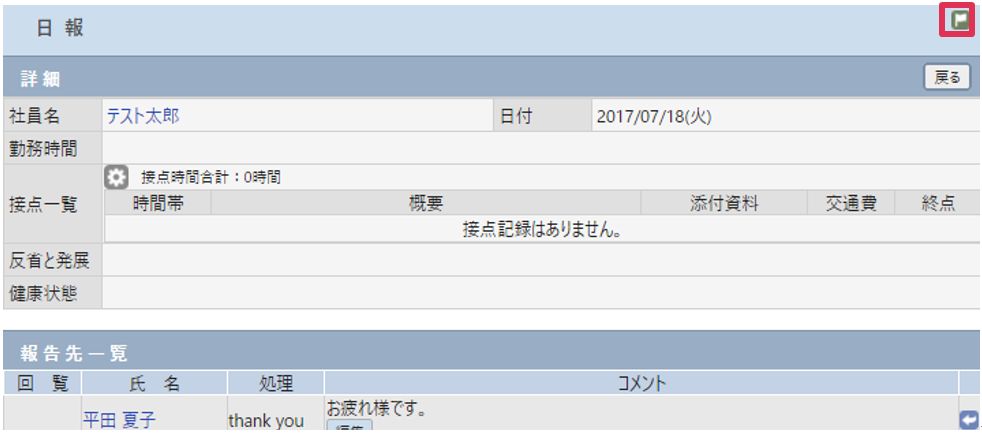
日報のコメントに返信
- コメント右
 をクリックします
をクリックします
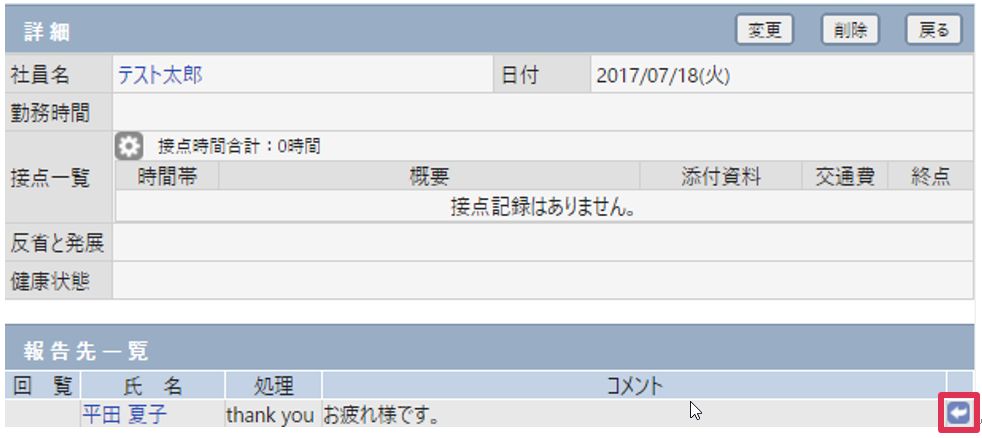
- 返信欄が表示されます。[コメント]を入力して[コメント登録]をクリックするとコメントが送信されます。